実はこれが欲しかったんです。

て、何がと思うと思いますが外出がちな管理人が使えるモバイル環境のサブモニターです。
自宅ではノートパソコンを大きめのモニターに接続して利用しているのですが外出先ではどうしてもノートパソコンの画面だけになってしまうのでもう一画面有ればなとずっと思っていました。
勿論モバイルモニターのような製品も便利で候補ではありますが今回は手持ちのタブレットを活用できそうなので使ってみたいと思います。
Duet Displayとは
実はこのソフトMACではかなり有名なソフトのようで元Appleの社員が作っているようです
Windows10にも対応しています。
出来ることはパソコンをiPadもしくはiPhoneを接続してパソコンの画面を複製もしくは拡張することです。
なのでこれが出来れば管理人が望んでいたモバイル環境での複数画面が実現できます。
Duet Displayの導入手順
App StoreでDuet Displayを購入およびインストール
※有料アプリです。
次にパソコン側へソフトのインストールです。
ソフトのダウンロードはこちらの公式サイトから出来ます。
>>>http://www.duetdisplay.com/jp/
アクセスした画面でPCを選択してダウンロードします。
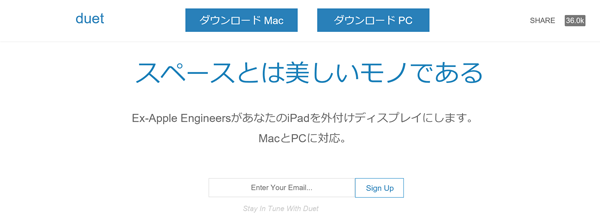
次にダウンロードしたファイルを実行してインストールです。
再起動の要求が来ます。
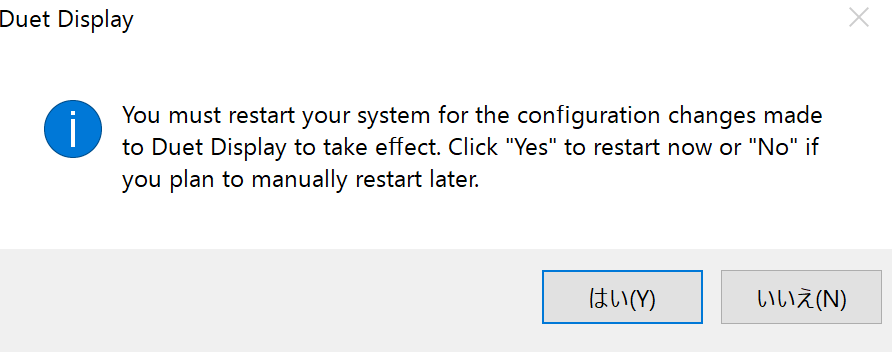
導入は以上で完了です。
Duet Displayを実際に使ってみる
iPad側のアプリを起動するとこんな画面が表示されます。
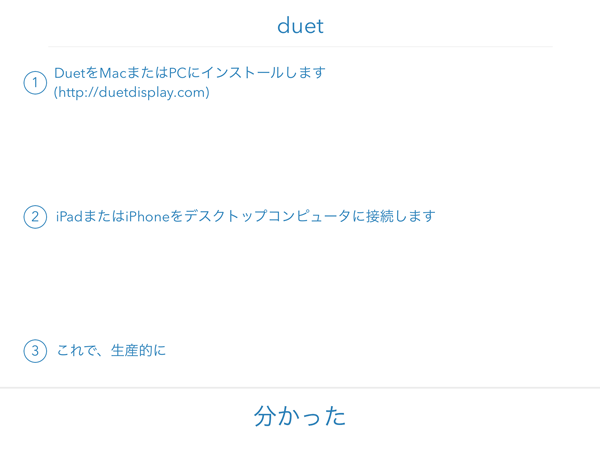
まあ、ここは分かったを選ぶしかないんですけどね。
そうすると接続待ちの画面が表示されるのでこの状態でパソコンとケーブルで接続します。
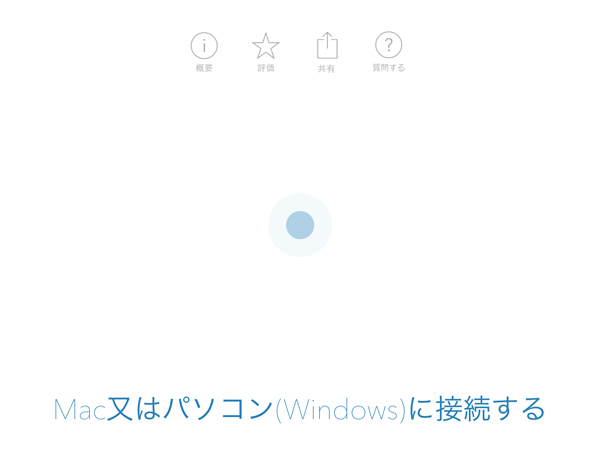
一応これで画面は表示されます。

パソコン側のソフトを起動すると幾つか設定が可能です。
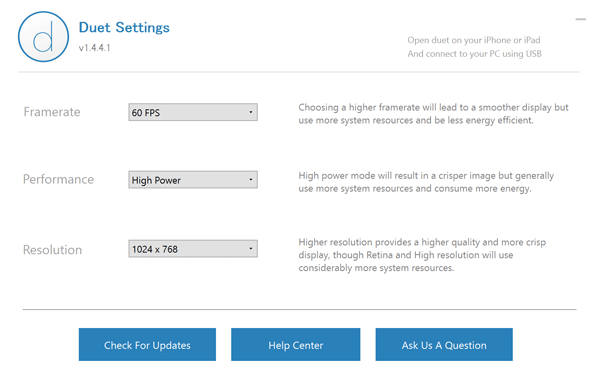
太字になっている項目が初期値です。
使っている感じですと初期値で使って特に問題はないんですけど画面は1366×1024位の方が広くて良いかなとも思います。
・Framerate
60 FPS
30 FPS
・Performance
Hight Power
Energy Efficient
Pixel Perfect
・Resolution
1024×768
1366×1024
1536×1152
2048×1536
試しにHDMI経由のモニターと組み合わせると3画面同時に表示できました。
※ただし制限有り
結論
ネットで見ると表示されないという口コミをいくつか見たのですが拍子抜けするほど簡単に接続できました。
これで謳い文句通り2倍の効率というのは難しいですけどかなり便利に使えそうではあります。
ちなみにこれiPhone6でも使えるようでインストールしてみました。
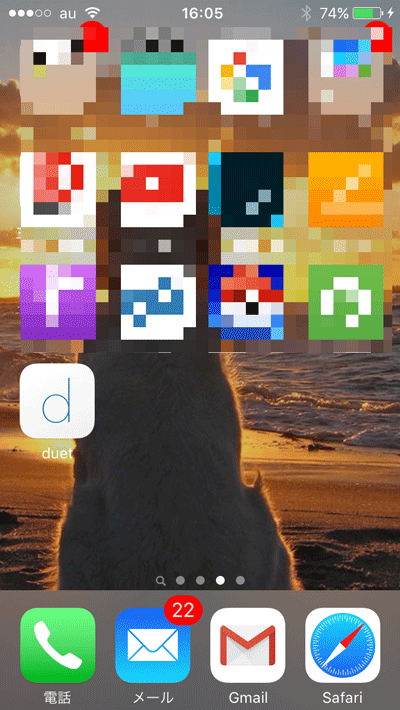
画面自体が小さいので見辛いのと解像度にも制限があるようですが緊急時はこちらでも使えそうですね。



コメント